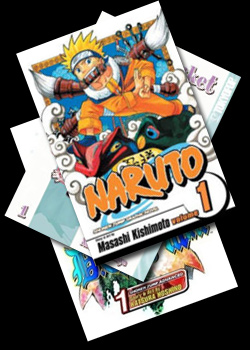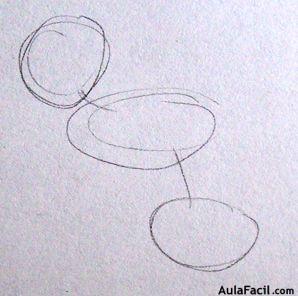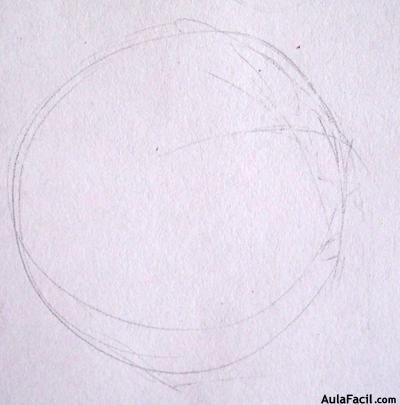Curso gratis de Manga Carrusel
- 1) Introducción. Dibujo a lápiz
- 2) Dibujo a lápiz y escanear
- 3) Entintar con Paint Tool SAI
- 4) Entintar con Paint Tool SAI y abrir con Photoshop
- 5) Colorear con Photoshop - Herramienta cubo de pintura
- 6) Colorear con Photoshop - Rellenamos
- 7) Colorear con Photoshop - Barra en espiral
- 8) Colorear con Photoshop - Edición. Escala
- 9) Colorear con Photoshop - Trozo de barra
- 10) Colorear con Photoshop - Herramienta "varita mágica"
- 11) Colorear con Photoshop - Modo fusión de capas
- 12) Colorear con Photoshop - Estilo "Kawai"
- 13) Colorear con Photoshop - Herramienta "polígono"
- 14) Colorear con Photoshop - Combinar visibles
- 15) Colorear con Photoshop - Modo fusión de capas "multiplicar"
- 16) Colorear con Photoshop - Añadir brillo
- 17) Colorear con Photoshop - Añadir luces
- 18) Colorear con Photoshop - Cuello
- 19) Colorear con Photoshop - Color en pelo
- 20) Colorear con Photoshop - Detalles
- 21) Colorear con Photoshop - Sombras y arrugas
- 22) Colorear con Photoshop - Medias rosas
- 23) Colorear con Photoshop - Zapatillas
- 24) Colorear con Photoshop - Sombras y detalles
- 25) Colorear con Photoshop - Volumen
- 26) Colorear con Photoshop - Ojos
- 27) Colorear con Photoshop - Pestañas
- 28) Colorear con Photoshop - Añadir brillos
- 29) Colorear con Photoshop - Profundidad y transparencia
- 30) Colorear con Photoshop - Sombra a los ojos
- 31) Colorear con Photoshop - Trabajamos las pestañas
- 32) Colorear con Photoshop - Cuno de pintura
- 33) Colorear con Photoshop - Filtro "Pixelizar"
- 34) Colorear con Photoshop - Añadir imágenes
- 35) Colorear con Photoshop - Duplico capas
- 36) Colorear con Photoshop - Edición "contornear"
- 37) Colorear con Photoshop - Pintar destellos
- 38) Colorear con Photoshop - "Combinar visibles"
- 39) Colorear con Photoshop - Destellos
- 40) Colorear con Photoshop y finalizar
- 41) Recomendaciones Finales